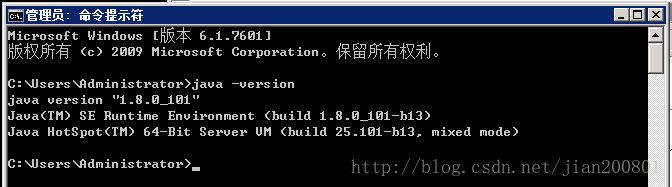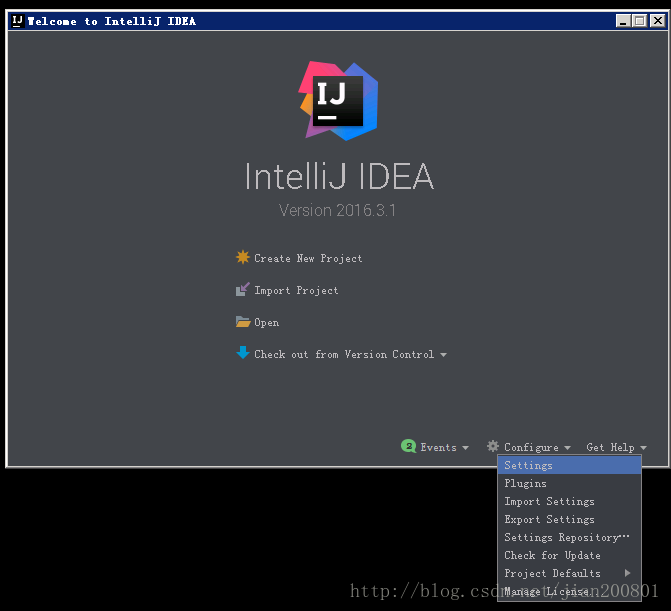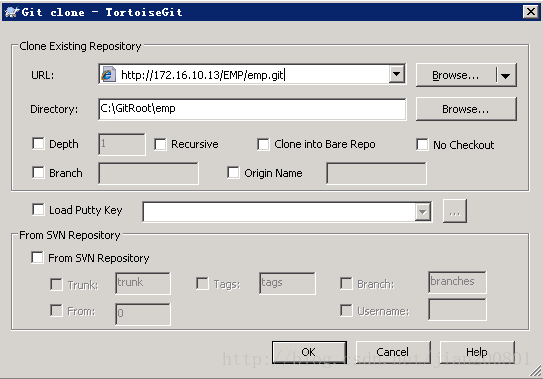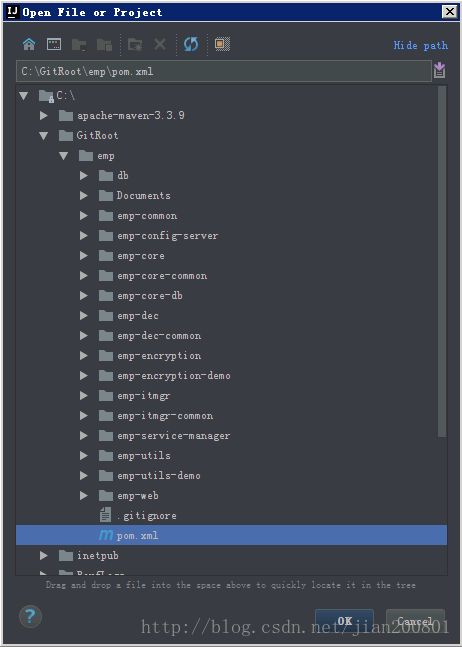eMP开发环境配置说明
安装配置JDK
下载JDK1.8
下载地址:http://www.oracle.com/technetwork/java/javase/downloads/jdk8-downloads-2133151.html
安装过程此处从略。
配置JDK环境
JDK开发环境需要配置环境变量,主要是两个环境变量JAVA_HOME和CLASS_PATH。
1. 添加一个系统变量 JAVA_HOME ,路径为JDK的安装目录,如: C:\Program Files\Java\jdk1.8.0_101 。
2. 添加一个系统变量 CLASS_PATH ,路径为: .;%JAVA_HOME%\lib\dt.jar;%JAVA_HOME%\lib\tools.jar ,注意开头的点号和分号。
3. 在系统变量 PATH 中追加 %JAVA_HOME%\bin 。
测试环境变量
启动命令行,运行以下命令测试:
java -version安装配置Maven
下载Maven
下载地址:http://maven.apache.org/download.cgi
下载之后解压到一个本地目录中,如:C:\apache-maven-3.3.9 。
添加环境变量
Maven 需要添加一个系统环境变量,即:M2_HOME ,路径为 Maven 的根目录,如: C:\apache-maven-3.3.9 。
然后在系统 PATH 路径下追加 %M2_HOME%\bin 。
可以通过以下命名测试环境变量是否正确:
mvn -version配置Maven
Maven的配置文件位于 Maven 根目录下的 conf/settings.xml。
1. 指定本地仓库位置
<localRepository>C:\maven_repository/localRepository>- 配置代理服务器认证信息
<server>
<id>nexusid>
<username>adminusername>
<password>admin123password>
server>
<server>
<id>nexus-releasesid>
<username>adminusername>
<password>admin123password>
server>
<server>
<id>nexus-snapshotsid>
<username>adminusername>
<password>admin123password>
server>
<server>
<id>nexus-3rd-partyid>
<username>adminusername>
<password>admin123password>
server>- 配置远程仓库镜像地址
<mirror>
<id>nexusid>
<mirrorOf>*mirrorOf>
<url>http://172.16.10.81:8081/repository/maven-public/url>
mirror>
<mirror>
<id>alimavenid>
<mirrorOf>*mirrorOf>
<name>aliyun mavenname>
<url>http://maven.aliyun.com/nexus/content/groups/public/url>
mirror>其中 172.16.10.81 是局域网内 Maven 仓库私服,http://maven.aliyun.com/nexus/content/groups/public/ 指定远程代理仓库位置。
安装配置IDEA
下载IDEA
下载地址: http://www.jetbrains.com/idea/download/#section=windows
安装过程,此处从略。
配置IDEA
这里主要配置一下 Maven 环境,其他关于 IDEA 个个性化配置从略。
启动 IDEA,首次启动 IDEA 需要激活 IDEA,选择 “License server” 激活方式,输入激活服务器地址: http://idea.iteblog.com/key.php ,然后点击 “activate”即可。

然后可以看到以下界面:
点击 “Configure”/”Setting” 进入设置界面,展开 “Build, Execution, Deployment”/“BuildTools”/ “Maven”配置节点,配置 Maven 环境,如下:
安装配置GIT
下载GIT
GIT下载地址: https://git-scm.com/downloads
TortoiseGit下载地址: https://tortoisegit.org/download/
安装过程,此处从略。
创建本地版本库
新建一个本地目录,如:c:/GitRoot/,进入改目录,点击鼠标右键,选择 “Git Clone…”弹出克隆窗口,输入emp版本库地址: http://172.16.10.13/EMP/emp.git ,点击 “OK”开始拉取版本库。
注意,第一次操作会要求输入登录名和密码,按要求输入Git账户名和密码即可。
开发eMP
至此,我们可以进行eMP的开发了。
打开 emp 项目
启动 IDEA,点击 “Open”,选择 emp 目录下的 pom.xml ,点击“OK”,然后会弹出一个提示框,选择“Open as Project”即可。
注意,首次打开项目,IDEA 需要下载依赖 jar 包,可能比较慢,请耐心等待。
另外,IDEA 还会自动检测到版本库,建议添加版本控制,点 “Add root”即可,这样以后就可以直接使用 IDEA 自带的 Git 工具完成代码提交,同步,拉取等操作。
eMP 开发说明
- eMP项目中有若干公用 jar 包模块,修改这些模块后,需要安装到本地Maven仓库中或发布到私服,以供其他模块调用。